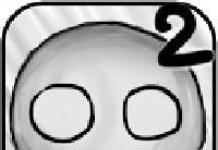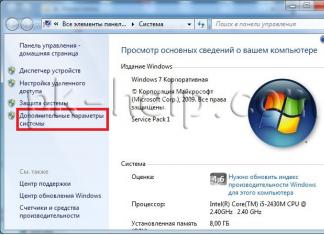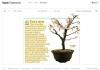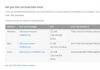Interaktiivse TV ühendamine Rostelecomiga eeldab digiboksi installimist ja nutiteleri liidese kasutamist. Üks menüüpunkte on sõnumid, millest saab otse telesaateid vaadates teateid saata.
Paljud Rostelecomi kasutajad ei ole eriti rahul, et telerit vaadates saavad nad teateid, et televisiooni pakkujalt on saabunud mõni uus süsteemiteade. Selle peale pole aga vaja vihane olla - teenusepakkujalt saadav teave sisaldab mõnikord olulist teavet, mida tellijatel on parem mitte vahele jätta, et vältida küsimusi või probleeme.
Rostelecomi sõnumid võivad sisaldada teenusepakkujalt järgmist teavet:
- Tehnilise töö tingimused ja aeg.
- Tellijate teenusetingimuste muudatused - näiteks kui tariifiplaani maksumus muutub või ilmuvad lisavalikud, mida saate aktiveerida.
- Uued tariifid, millele tellija saab otse kirjadest üle minna.
- Teave teie isiklikul telekontol tehtud toimingute kohta.
- Reklaammaterjalid uute tele- või kinotoodete kohta.
- Teave eelseisvate tutvustuste ja kontole boonuste saamise võimaluste kohta.
- Meeldetuletused oma võla tasumiseks.
- Vastused teie tehnilise toe taotluste töötlemisele.
- Teave püsivara värskendamise vajaduse kohta.
Selline teave võimaldab tavalisel tellijal olla kursis mitte ainult teenusepakkuja uudistega, vaid ka rakenduste, kontode ja tellimuste hetkeseisuga. Seega on teleri sõnumifunktsioon üks kohustuslikest funktsioonidest.
Kuidas teleris Rostelecomi sõnumeid keelata
Pidev teadete saamine võib aga mõnevõrra tüütu olla – teated, et postkasti on saabunud uus kiri, ilmuvad telesaate või filmi vaatamise peale nagu arvutis. Mõnikord segab see vaatamist ja ärritab kasutajat.
Kahjuks on uudiste edastamise tähtsuse tõttu kasutaja jaoks võimatu seda funktsiooni keelata või blokeerida ei digiboksi seadetest ega teenusepakkuja isikliku konto kaudu. Seda tehakse selleks, et tellijatel ei jääks märkamata neid puudutav oluline informatsioon, kuna üks peamisi etteheiteid ettevõttele on see, et teenusekasutajad jätavad teatud uudiseid teenusetingimuste muudatustest ilma. Siis kurdavad sellised kasutajad Rostelecomile, et neid ei teavitatud millestki.
Teleri digiboksi liidesesse sisseehitatud sõnumifunktsioon võimaldab vähendada selliste konfliktsituatsioonide arvu, millel on positiivne mõju ettevõtte ja kliendi suhetele.
Ainus viis uue sõnumi saamist näitava ikooni eemaldamiseks on seda lugeda.
Kuidas lugeda teleris Rostelecomi sõnumit
Kui teie ekraanile ilmub uus Rostelecomi sõnumiümbrik, saate teha järgmist.
- Otsige üles ja vajutage konsooli kaugjuhtimispuldi nuppu "Menüü".
- Valige digiboksi liidese kerimisloendist "Sõnumid".
- Näete teatiste loendit – kõik sõnumid kuvatakse õigeaegselt sorteerituna.
- Valige viimane lugemata üksus ja vajutage kaugjuhtimispuldil nuppu "OK".
- Kui avate kirja ja kerite selle sisu, muutub see lugemiseks ja ümbrik ei tüüta teid enam selle vaatamise ajal.
Rostelecom ei säilita kirju kaua - niipea, kui need muutuvad vähem oluliseks, kustutab süsteem need automaatselt, tühjendades postkasti. Seetõttu on soovitatav teenusepakkuja teave kohe avada ja lugeda. Lisaks säästab see teid olukorrast, kus jäi midagi olulist kahe silma vahele, mida teie teenusepakkuja tahtis teile öelda.
- 1 Kuidas lugeda Rostelecomi hüpikaknaid ekraanil?
- 2 Kuidas lugeda Rostelecomi kaugjuhtimispuldi sõnumit?
- 3 Kas seda funktsiooni on võimalik keelata?
Kuidas lugeda Rostelecomi hüpikaknaid ekraanil?
Rostelecom on meie riigis populaarne operaator. Ettevõttel on mitu peamist eelist:Saate Rostelecomi Internetti ja telerit täielikult kasutada. Enamikul klientidest ei teki probleeme ja olemasolevad puudused kõrvaldatakse kiiresti.
Interaktiivse televisiooni RT-l on sõnumite saatmise funktsioon. Ettevõte kasutab seda järgmistel eesmärkidel:
- Reklaamide levitamine.
- Teatised saadetakse.
- Saate pakkuda klientidele teavet teenuste kohta.
- Teatage uutest funktsioonidest jne.
Kuidas lugeda Rostelecomi kaugjuhtimispuldi sõnumit?
Paljud inimesed on huvitatud sellest: kuidas lugeda Rostelecomi digiboksi sõnumit? Seda on lihtne teha, peate lihtsalt järgima mõnda lihtsat sammu:Pärast avamist märgitakse sõnum loetuks. Tänu sellele saate süsteemis mugavalt liikuda ja kiiresti aru saada, milliseid üksusi te pole veel uurinud.
Kas seda funktsiooni on võimalik keelata?

Kui teil on küsimusi, andke meile teada
Saate aru, kuidas lugeda Rostelecomi teleris sõnumit. Kuid kas sellest funktsioonist on võimalik täielikult loobuda, et see ei segaks televiisori kasutamist?
Tänapäeval sellist võimalust pole. Ettevõte ei luba klientidel digiboksi sõnumite sektsiooni deaktiveerida ja keelduda nende vastuvõtmisest. See funktsioon on operaatori jaoks vajalik abonentide kiireks teavitamiseks, et ettevõte kasutab seda sageli postitamiseks.
Rostelecomi isiklikku kontot kasutavad kliendid teavad, et selle põhifunktsioonid muutuvad kättesaadavaks alles pärast kasutatavate teenuste isikliku konto autoriseerimist. Selle protseduuri lõpuleviimiseks peab klient teenusele juurdepääsuks teadma kasutajanime ja parooli. Õnneks pole Rostelecomis televisiooni jaoks määratud andmete leidmine keeruline, eriti kui teate, kust otsida.
Avades juurdepääsu oma isiklikule kontole, saab klient võimaluse hallata oma teenuseid veebis, samuti:
- ühendage ühendatud teenused üheks paketiks (sageli võimaldab see neid kasutada soodsamatel tingimustel);
- deaktiveerige mittevajalikud valikud ja aktiveerige vajalikud;
- muuta tariife;
- saada teavet oma isikliku kontojäägi kohta;
- maksma liitumistasu;
- osaleda teenusepakkuja korraldatud kampaaniates;
- uuri lisainfot (horoskoop, ilm, valuutakursid jne).
Kõik see muudab ettevõtte ja kliendi vahelise suhtluse protsessi mugavamaks. Siiski ei saa te loetletud funktsioone kasutada ilma teenuse sisselogimiseta.
Kust saada Rostelecomi teenuse sisselogimist
Lihtsaim viis Rostelecomi teenuse sisselogimise leidmiseks on teada, mis see on. See (nagu isikliku konto autoriseerimiseks vajalik parool) on teatud tähemärkide jada ja see on alati märgitud ettevõttega sõlmitud lepingus ja kasutajakaardil. Kui selgitame võimalikult lihtsalt, mis on sisselogimine, võime seda nimetada Rostelecomi teenuse identifitseerimisnumbriks (identifikaatoriks).
Dokumentide kadumise korral leiate vajalikud andmed, kui:
- Uurige teleri digiboksi tagakülge või lugege nende seadmete kasutusjuhendit (tavaliselt on seal märgitud sisselogimine).
- Helistage tasuta tuginumbril (8-800-1000-800) ja esitage televisiooniteenusega ühenduse loomiseks lepingu sõlminud isiku passiandmed. Pärast seda annab operaator vajaliku sisselogimise nime ja aitab kasutajal ka saidile sisse logida. Vana parooli ei ole selle abil võimalik hankida, kuid see võib genereerida uue koodikombinatsiooni, mida klient edaspidi kasutab.
- Saate ühes Rostelecomi filiaalis lepingu koopia koos oma sisselogimise ja parooliga. Siiski tuleb märkida, et dokumendi saab esitada ainult lepingu sõlminud isikule ja alles pärast passi esitamist. Seal saab klient paluda kontoritöötajatel aidata tal taastada juurdepääs isiklikule kontole ja viia läbi isikliku konto autoriseerimise protseduur.
Viide! Kasutaja saab teenusele juurdepääsu parooli iseseisvalt muuta, kuid selleks peab ta märkima eelmise koodi. Kui see koodikombinatsioon pole teada, võite klõpsata parooli unustanute lingil ja järgida edasisi süsteemiviipasid. Pärast seda saadetakse kood registreerimisel määratud telefoninumbrile.
Pin
Kui suvand “ ” tuleb sisse lülitada, saate kasutada kõigi seadmete jaoks tavalist PIN-koodi: 1111 või 000. Kui pärast nende numbrite sisestamist seadme töös muudatusi ei toimu, on soovitatav pöörduda tehnilise toe poole.
Miks on sõnumeid vaja?
Sõnumid, nagu SMS, saadetakse kõigile kasutajatele. Need sisaldavad erinevat teavet:
- Teenuste andmed.
- Olulised süsteemiteatised.
- Teenuse kohta saadetakse välja uudiskiri.
- Jagatakse teadaandeid jne.
Miks on sõnumeid vaja?
- Need võimaldavad kasutajat digiboksis kiiresti millestki teavitada.
- Paljud interaktiivse TV abonendid külastavad oma isiklikku kontot harva. Nii on lihtsam infot saata.
- Oskab edastada olulisi andmeid.
- Levitage teavet tellijate seas viivitamata.
Sõnumite kasutamiseks interaktiivses televisioonis on palju võimalusi. Ettevõte saab seda kasutades levitada erinevat teavet. Mõnikord on see kasulik, kuid sageli pole otsest vajadust postitamiseks.
Kuidas lugeda?

Sissetulevad sõnumid tähistatakse ümbrikuga. See näitab, et on uusi teateid. Kuidas neid lugeda?
- Vajutage kaugjuhtimispuldil menüünuppu.
- Otsige üles sõnumite jaotis.
- Ilmub teatiste loend.
- Valige, mida vajate, ja vajutage nuppu "OK".
- Kiri avaneb ja saate selle sisu lugeda.
- Seejärel märgitakse see loetuks.
Seda pole vaja kustutada. Sõnumid kustutatakse automaatselt pärast kehtivusaja möödumist. Seetõttu tühjendatakse postkast ilma kasutaja otsese sekkumiseta, see asjaolu hõlbustab sõnumite kasutamist.
Kas digiboksi kirjadest on võimalik keelduda?

Täna ei anna ettevõte teavet selle funktsiooni täitmisest keeldumise võimaluse kohta. Tõenäoliselt ei saa te seda välja lülitada; postitamine on kogu aeg aktiivne.
Kui tihti sõnumid saabuvad?
Konkreetset ajavahemikku pole. Uudiskiri koostatakse siis, kui on vaja teatud infot tellijate vahel levitada. Spetsialistid loovad sõnumi ja saadavad selle kõigile interaktiivse TV kasutajatele.
orostelecome.ru
kuidas teada saada, kust neid saada
Interaktiivne televisioon kogub iga päevaga populaarsust. See meelelahutus on kõigile kättesaadav, tuleb vaid vajalik varustus osta. Uute seadmete puhul on kõige levinum probleem selle õige ühendamine. Teenuse kasutajatel, kes otsustavad ettevõtte tehnikute tööst keelduda, on palju küsimusi. Kõige lihtsam on ühendada digiboks teleriga ja toiteallikaga. Mida aga teha, kui vajate Rostelecomi digiboksi sisselogimist ja parooli?

Andmete sisestamine esmakordsel ühenduse loomisel
Sisselogimise ja parooli küsimine hetkel, kui seade on esimest korda ühendatud või välja vahetatud, on tavaline asi. See on vajalik Rostelecomi serveri digiboksi aktiveerimiseks ja saatele juurdepääsu saamiseks. Kuidas sa tead, mida sisestada? Teleriekraanil kaugjuhtimispuldi abil vastavatele väljadele sisestatud mandaadid leiate:
- ettevõttega sõlmitud lepingu spetsiaalses veerus;
- Vajalik teave asub ka seadme korpusel või karbil asuval kleebisel.
Nende andmete sisestamisel on oluline jälgida õigekirja. Kui sisestate numbri "3" asemel tähe "z" või kirjutate väikese tähe asemel suure tähe, genereerib süsteem vea ja aktiveerimist ei toimu. Seda teades saate vältida paljusid ebaõnnestunud katseid. Seetõttu palub Rostelecom kasutajatel hoolikalt vaadata teleriekraani ja sisestada tähemärgid, võttes arvesse nende juhtumit, nagu lepingus ette nähtud. Lõppude lõpuks peavad kõik kasutajad Rostelecomi interaktiivse TV teenused aktiveerima, et see korralikult töötaks.
Viga! Vale kasutajanimi või parool"
Kui sisselogimist ja parooli küsitakse esimest korda pärast ühenduse loomist, on see vajalik protseduur teenusepakkuja võrgus uue digiboksi aktiveerimiseks. Aga mis siis, kui neid nõuavad juba pikka aega kasutusel olnud seadmed? Veelgi enam, kui pärast lepingus märgitud sisselogimise ja parooli sisestamist annab digiboks ikkagi veateate, et need on valesti sisestatud ja keelab juurdepääsu saatele? Selle olukorra võib põhjustada asjaolu, et teenusepakkuja serveriga on praegu probleeme või seadmetel pole sellele juurdepääsu. Sel juhul peate digiboksi ja ruuteri taaskäivitama.
Seda tuleks teha järgmiste punktide alusel:
- Lülitage teler välja;
- digiboksi lahtiühendamine toiteallikast;
- ruuteri keelamine;
- Oodake 3-4 minutit;
- ruuteri ühendamine toiteallikaga;
- Teleri digiboksi ühendamine võrku;
- Pane telekas käima.
Oluline aspekt on asjaolu, et saate seadme taaskäivitada ainult siis, kui ühendate selle toiteallikast lahti. Palun ärge otsige ruuteri või digiboksi korpuselt nuppu "Reset" ja ärge lähtestage seadeid tihvtide või nõelte abil, kuna sel juhul saab seadmeid taastada ainult Rostelecomis töötav tehnik. Seadme vooluvõrgust lahtiühendamisega taaskäivitamine ei kahjusta digiboksi ja modemit, vaid värskendab nende konfiguratsiooni. Kui taaskäivitamine on õigesti tehtud, ei häiri tõrge "kehtetu sisselogimine või parool".
Õige port ruuteril
Kui kõik toimingud tehti õigesti, taaskäivitus viidi lõpule, kuid tõrge ilmneb endiselt ja Rostelecomi teleri digiboks nõuab sisselogimist ja parooli, võib probleem olla selles, et teleri kaabli pistik on ühendatud vale pistikuga.
Rostelecomi ruuterite telesaadete jaoks kasutatakse kolmandat ja neljandat pistikupesa. Kui pistik on ühendatud teise pordiga, peate selle lahti ühendama ja lülitama neljandasse pistikusse. Pärast ühendamist peate seadmed taaskäivitama, nii et teleri digiboksi probleem, mis küsib mandaate, peaks olema lahendatud.
Andmete taastamine
 Ettevõtte tehnilise toe poole tasub pöörduda abi saamiseks sisselogimise ja parooli taastamiseks, kui leping on puudu või kaotsi läinud ning andmeid ei ole võimalik ümbrisel või karbil olevalt kleebiselt välja lugeda. Kuna iga kasutaja andmeid hoitakse ettevõtte andmebaasis, on operaatoril õigus need esitada, kuid vastutasuks on vaja lepingu numbrit, abonendi täisnime, kellega see sõlmiti, ja tema passiandmeid. Edukaks tuvastamiseks peavad operaatorile dikteeritud abonendi andmed ühtima ettevõttega Rostelecomi teleteenuste lepingus märgitud andmetega. Pärast 10-minutilist ootamist annab tehnilise toe esindaja vajaliku teabe. Kui RTK töötajal on probleeme ja ta ei oska vajalikke sümboleid nimetada, saate need taastada ja hankida, pöördudes mis tahes ettevõtte kontorisse, et saada abi passi ja originaallepinguga, mis tuleb kaasa võtta.
Ettevõtte tehnilise toe poole tasub pöörduda abi saamiseks sisselogimise ja parooli taastamiseks, kui leping on puudu või kaotsi läinud ning andmeid ei ole võimalik ümbrisel või karbil olevalt kleebiselt välja lugeda. Kuna iga kasutaja andmeid hoitakse ettevõtte andmebaasis, on operaatoril õigus need esitada, kuid vastutasuks on vaja lepingu numbrit, abonendi täisnime, kellega see sõlmiti, ja tema passiandmeid. Edukaks tuvastamiseks peavad operaatorile dikteeritud abonendi andmed ühtima ettevõttega Rostelecomi teleteenuste lepingus märgitud andmetega. Pärast 10-minutilist ootamist annab tehnilise toe esindaja vajaliku teabe. Kui RTK töötajal on probleeme ja ta ei oska vajalikke sümboleid nimetada, saate need taastada ja hankida, pöördudes mis tahes ettevõtte kontorisse, et saada abi passi ja originaallepinguga, mis tuleb kaasa võtta.
Erinevus sisselogimise, parooli ja PIN-koodi vahel
Sisselogimise ja parooli sisestamine on vajalik alles pärast esimest ühendamist, kuid mõnikord tuleb ette juhtumeid, kui tellija proovib ühendada lisateenust või kanalit ning teleri digiboks küsib PIN-koodi. Sellel pole midagi pistmist abonendi mandaatidega.
Nõutakse järgmist koodi:
- kehtestatud vanemliku kontrolli korral
- kui profiilil on võimalike toimingute piirang
Mis on kõigi Rostelecomi digibokside standardkood? See on 4 nulli või 4 ühe kombinatsioon. Sisestage need teleri kaugjuhtimispuldi abil ekraanil vastavale väljale. Ja seatud piirangute eemaldamiseks ja PIN-koodi teistkordseks sisestamiseks peate valima teleri seadetes jaotise "Juurdepääsutase" ja sellel real "18+" ja vajutama nuppu " OK” nuppu kaugjuhtimispuldil.
Mida teha, kui probleem ei lahene?
Kui digiboks jätkab pärast kõigi toimingute sooritamist sisselogimise ja parooli küsimist, võtke ühendust Rostelecomi tehnilise toega numbril 8-800-1000-800. Spetsialist palub teil teha samad toimingud, nagu eespool kirjeldatud. Võimalik, et mingil etapil tekkis viga või taaskäivitamise ajal teeb RTK töötaja jaamas taaskäivituse, mis aitab teenust taastada.
Kui operaatori abi ei aita lahendada probleemi, millega kasutaja on pöördunud, esitatakse taotlus kõrgelt kvalifitseeritud tehnikute tööle. Probleem lahendatakse nende poolt kas eemalt või koduvisiidiga. Välisspetsialistide teenused võivad olla tasulised, kuid hinnad on parem neilt isiklikult telefoni teel või helistamiskohta saabudes teada.
supertarif.info
Rostelecomi kaugjuhtimispuldi seadistamine koodide abil

Need, kes otsustavad luua ühenduse Rostelecomi interaktiivse televisiooniga, on varustatud universaalse kaugjuhtimispuldiga koos digiboksiga. See on väga mugav, sest ühe kaugjuhtimisseadme abil saab juhtida erinevaid seadmeid. Peamine asi selles küsimuses on see õigesti programmeerida. Kasutades telerite üksikasjalikke juhiseid ja koode, saate Rostelecomi kaugjuhtimispuldi ise konfigureerida.
Üldine teave kaugjuhtimispuldi kohta

Elektrooniline seade erinevate seadmete kaugjuhtimiseks on üsna lihtne seadistada soovi korral iga interaktiivse televisiooni kasutaja. Sellega on alati kaasas üksikasjalikud juhised, mis sisaldavad spetsiaalselt valitud koode kaasaegsetele telerimudelitele. Milleks on kaugjuhtimispult? Pole saladus, et selle abiga saate filme, saateid peatada, helitugevust reguleerida, ühesõnaga hallata kogu teleri ja selle manuse tööd.
Enne kui asume Rostelecomi teleri kaugjuhtimispuldi koodide juurde, tutvume seadme endaga. Selle disain on üsna ebatavaline, see tähendab sujuvate joonte ja originaalsete värvilahenduste olemasolu. Nupud on kaunistatud rangetes tehnoloogilistes värvides (sinine, hall, lilla).
Rostelecomi kaugjuhtimispuldi seadistamise peamised etapid

Selleks, et teleriga ühendamisel kõike õigesti teha, peate teadma ainulaadset neljakohalist kombinatsiooni. Selleks oleks hea kasutada Rostelecomi puldi koodiraamatut. Menetlus on järgmine:
- Kõik algab kodumasina ühendamisest võrku;
- seejärel hoidke teleri ja OK nuppe mõne sekundi jooksul all. Ootame, kuni LED piirkonnas, kus asub esimene nupp, annab signaali. Kas tuli oli kaks? See tähendab, et kaugjuhtimispult on sisenenud programmeerimisrežiimi;
- Rostelecomi kaugjuhtimispuldi konfigureerimiseks koodide kasutamiseks vajate kataloogis toodud koode. Kui konkreetse telerimudeli jaoks pakutakse neid mitut, peate proovima kõiki võimalusi.
Kui kõik on õigesti tehtud ja sobiv kombinatsioon on valitud, vilgub teleri nupu diood uuesti 2 korda. Vastasel juhul tuleb samme korrata. Eduka sünkroonimise tulemuseks on kaugjuhtimispuldi täielik funktsionaalsus.
Allpool on toodud tänapäeval enamlevinud telerimudelite koodid.

- Acer – 1339 2190 1644
- Aiwa - 0701 1916 1908 1955 1505
- AKAI - 0361 0208 0371 0037 0191 0035 0009 0072 0218 0714 0163 0715 0602 0556 0548 0217 0631 0264 307 704 801 3
- BenQ – 1562 1756 1574 2390 2807
- Hitachi - 1576 1772 0481 0578 0719 2207 0225 0349 0744 1585 0356 1037 1484 1481 2127 1687 1667 0634 404 704 304 3 2214
- JVC - 0653 1818 0053 2118 0606 0371 0683 0036 0218 0418 0093 0650 2801
- LG – 2182 1149 1423 1840 1663 0178 0037 1305 1842 1768 0714 1637 1319 1721 1265 0698 0247 0362 7357
- Panasonic – 0650 1636 1650 0226 0250 1310 0361 0853 0367 0037 0556 0163 0548 0001 1335 0108 2677
- Pioneer – 1260 0760 1457 0166 0679 0037 0556 0343 0361 0109 0163 0287 0486 0512
- Samsung – 2051 0618 0812 0587 1458 1619 0556 1249 1312 2103 2137 1630 0644 2094 1584 2097
- Sony – 1505 1825 1651 1625 1751 0010 0011 1685 0036 0000 0810 2778
Kui teie teler pole kõige populaarsem kaubamärk, näete sobivat kombinatsiooni allpool:
- BBK - 1645 2285 1523;
- Daewoo - 0634 2098 0661 0499 0624 0374 1909 0037;
- Elenberg - 2274 1812 2268 2055;
- Fujitsu - 0683 0853 0072 0217 0163 0009 0037 0556 0361;
- Funai - 1817 1394 1037 1666 1595 0668 0264 0412;
- Goldstar - 0037 0009 0370 0217 0247 0556 0163;
- Grundig - 0195 1223 1582 0443 0191 2127 1687 0554 0070;
- Horisont - 1617 3024;
- Mitsubishi - 0108 0150 0512 0037 0036 0535 0556;
- NEC – 0170 1270 0036 0455 0009 0374 0217 0037 0556 0011;
- Polar - 2276 0037;
- Rolsen - 1371 0819 0037 0556 2098 2037 2001;
- Sharp - 0093 1193 1659 1667 1393 2214 0036 0818 2402 0053;
- Supra - 0374 0009;
- Thomson - 0625 0560 0343 0287 0109 0471;
- Toshiba – 1508 0508 0035 1567 1289 1656 1667 0714 1243 1935 0070;
- Hyundai – 1281 1468 1326 1899 1694 1612 1598 0865 0876 1606;
- Mercury – 0037 0009 0556.
Rostelecomi kaugjuhtimispuldi automaatne konfigureerimine
Kui käsitsi valimine ei anna tulemusi või te lihtsalt ei taha sellele aega raisata, võite proovida mõnda muud meetodit. Rostelecomi universaalse kaugjuhtimispuldi telerikoodid ei pruugi olla kasulikud, kui valdate automaatset seadistamist. Mida me tegema peame? Vajutage ja hoidke mitu sekundit all kahte nuppu - TV ja OK, nii et seade lülitub programmeerimisrežiimi. Seejärel valige numbrid 991 ja vahetage järk-järgult kanaleid. Iga klahvivajutusega valib teler andmebaasist automaatselt kombinatsiooni. Niipea kui seade välja lülitub, vajutage nuppu OK, nii et tööks sobiv kombinatsioon salvestatakse. Sel hetkel võib seadistusprotsessi lugeda lõpetatuks.
Veel postitusi sellel teemal
rostelekom.info
Interaktiivne televisioon on loomulikult mugav teenus, millel on tohutult palju võimalusi. Kuid paraku pakuvad IPTV kõiki kasulikke funktsioone üsna keerukad seadmed, mis, nagu kõik seadmed, perioodiliselt ebaõnnestuvad. Üks levinumaid probleeme, millega tellijad kokku puutuvad, on see, et Rostelecomi digiboks küsib sisselogimist ja parooli. Räägime sellest, kuidas sellises olukorras käituda.- Esmakordsel ühenduse loomisel parooli küsimine
- Kuidas kaotatud parooli taastada?
- Mida peaksin tegema?
- Nõuanded edasijõudnud kasutajatele
- Seade küsib PIN-koodi
- Mida teha, kui miski ei aita?
Tegevuse algoritm on sel juhul väga lihtne: leidke leping Rostelecomiga ja selles on leht teleteenuste mandaatidega. Sisesta kaugjuhtimispuldi abil vastavatele väljadele lepingust saadud kasutajanimi ja parool. Lepingu kaotamisel kontrollige, kas digiboksi või selle karbi korpusel on tehniliste andmetega kleebis. Vajalik teave võib olla seal loetletud.
Tähelepanu: Rostelecomi digiboksi sisselogimine ja parool tuleb sisestada rangelt vastavalt lepingule või kleebisele. Säilitage suurtähti. Olge tähiste lugemisel ettevaatlik (ärge ajage segamini näiteks numbrit nulli ja o-tähte). Kui digiboks kirjutab, et sisestatud andmed on valed, proovige Rostelecomi alla sisestada kõik võimalikud Huawei ruuteri lugemisvalikud.
See olukord on tavaliselt seotud probleemidega IPTV autoriseerimisserveriga või sellega, et teie seadmetel pole sellele serverile juurdepääsu. Lihtsaim asi, mida siin teha saate, on digiboksi ja ruuteri toite saamiseks täielikult taaskäivitada. Jah, see protseduur ei meeldi kõigile Rostelecomi abonentidele, kuid reeglina aitab see enamikku probleeme lahendada.
- lülitage teler välja;
- eemaldage teleri digiboks vooluvõrgust;
- lülitage ruuter välja;
- oodake 3-5 minutit;
- ühendage ruuter pistikupessa;
- oodake, kuni kõik paneeli tuled süttivad nagu tavaliselt;
- ühenda digiboks võrku;
- pane telekas käima.
Kolmas ja neljas port on mõeldud Rostelecomi ruuterite televisiooni jaoks. Enamasti vaikimisi on leviedastus konfigureeritud pordile nr 4. Kui juhe on ühendatud teise pesaga, eemaldage see ja sisestage pistik neljandasse pesasse. Pärast seda on soovitatav digiboks taaskäivitada - sisselogimise ja parooli viip peaks kaduma.
Andsime seadistusjuhised
rostelekom1.ru

Kui loete seda artiklit, siis olete juba saanud Rostelecomi televisiooni tellijaks. Koos digiboksiga on nüüd teie käes universaalne juhtpaneel, millega saab peale digiboksi juhtida ka pärast eelhäälestamist telerit ennast. Selles artiklis käsitletakse kaugjuhtimispuldi seadistamist ja proovime seda probleemi võimalikult üksikasjalikult käsitleda.
Rostelecomi kaugjuhtimispuldi skeem
Kui olete juba tavalist teleri kaugjuhtimispulti käes hoidnud, siis enamik Rostelecomi kaugjuhtimispuldi nuppe tunduvad teile tuttavad ja täidavad samu funktsioone.

Järgmiste nuppude abil saate:
- Toide – digiboksi sisse- või väljalülitamine
- A/V – lülitage teleri enda videoväljund
- TV – lülitage teler sisse või välja
- Menüü - sisenege põhiseadete menüüsse
- TOGGLE - menüürežiimi ja vaatamisrežiimi vahetamine
- TAGASI – naaske eelmisele seadistusetapile
- Paremale, vasakule, üles, alla – menüüs navigeerimisnupud
- ok - tegevuse kinnitus
- Tagasi, edasi – need nupud võimaldavad vaatamisrežiimis teatud intervalli võrra salvestamist vahele jätta
- Esita/Paus – nupp saate esitamiseks ja peatamiseks vaatamisrežiimis
- CH - kanalite vahetamine
- Mute – vaigista heli
- Viimane kanal – lülituge kahe viimase kanali vahel
- Vol - helitugevuse reguleerimine
- 0...9 - kanalite numbrid
Rostelecomi kaugjuhtimispuldi seadistamine
Avage kast digiboksist ja leidke seest juhised. See kirjeldab kaugjuhtimispuldi seadistamise põhimeetodeid:
- kasutades juhiseid juhistest
- otsides läbi kõik koodid, mis on seadme mälus
Koodivahetusrežiimi sisenemiseks peate vajutama ja hoidma all vaheldumisi nuppe OK ja TV. Pärast seda peaks nupp OK mitu korda vilkuma. Nüüd peate sisestama 4 numbrit, mis vastavad teie teleri mudeli koodile. Nüüd proovige helitugevuse suurendamiseks või vähendamiseks kasutada nuppu Vol. Kui see õnnestub, oli kaugjuhtimispult õigesti konfigureeritud. Kui ei, proovige sisestada teine seadistuskood ja korrake teleri juhtimist.
Kui sellised manipulatsioonid ei too kaasa midagi, peate proovima teist seadistusmeetodit. Vajutage ja hoidke samal ajal all kaugjuhtimispuldi nuppe OK ja TV ning oodake, kuni teleri nupp vilgub. Vajutage numbreid 991 ja seejärel nuppu CH+, kuni teler välja lülitub. Teleri väljalülitamine kinnitab, et kaugjuhtimispuldi kood töötas.
Mõnel telerimudelil on sama kood, mis digiboksil endal ja juhtimine on vastuolus. Sellistes olukordades on 5 varukoodi.

Vajutage samaaegselt nuppe OK ja POWER ning sisestage üks neist koodidest. Nüüd kontrollige uuesti vastuolulisi nuppe. Kui olukord ei lahene, peate sisestama teise koodi ja kontrollima funktsionaalsust uuesti.
Koodid Rostelecomi kaugjuhtimispuldi seadistamiseks teleri mudeli järgi
Lihtsaim viis on valida teleri mudeli põhjal juhtkood. Järgmisest tabelist leiate enamiku teleriturul populaarsetest kaubamärkidest. Lihtsalt leidke oma tootja ja sisestage sobiv kood.

Rostelecomi kaugjuhtimispuldi lähtestamine tehaseseadetele
Ärge kartke Rostelecomi kaugjuhtimispulti konfigureerida, kuna alati on võimalik kõik seaded tehase tasemele lähtestada. Kui midagi läks valesti ja soovite lähtestada, vajutage nuppu OK ja TV, kuni LED-tuli vilgub kaks korda, ja sisestage kood 977. Pärast seda peaks POWER nupp 4 korda vilkuma.
Nagu näete, on Rostelecomi digiboksi kaugjuhtimispuldi seadistamine üsna lihtne. Püüdsime seda probleemi võimalikult üksikasjalikult analüüsida, kuid kui teie teleriga ei töötanud enam kui üks kirjeldatud meetoditest, siis kirjutage sellest kommentaarides ja proovime teid aidata probleemi lahendamisel.
Veel postitusi sellel teemal
rostelekom.info
Rostelecomi interaktiivse TV teenuse kasutusjuhend

Juurdepääs “Interaktiivsele TV-le” toimub teleriekraanilt sellega ühendatud digiboksi kaudu. Iga digiboksi sisselülitamisega kaasneb tarkvara (praegune püsivara versioon) allalaadimine teenusepakkuja serveritest.

Teenuse esmakordsel aktiveerimisel peate sisestama sisselogimise/parooli. Need andmed on näidatud teleri digiboksi alumisel paneelil. Pärast edukat allalaadimist kuvatakse menüü Start.

Menüüd ja vaatamisrežiimid
Peamenüüsse minemiseks peate vajutama nuppu "TAGASI" või "MENÜÜ".
TV
– juurdepääs telekanalitele, saatekavadele, tulevaste salvestustele ja juba edastatud saadete vaatamine
Saate valida kanali, vaadata saatekava, määrata saatele meeldetuletuse, lisada saate oma lemmikute hulka või vaadata juba eetris olnud saadet. Kanaleid saab lisada loendisse Lemmikud. Lemmikkanalite loend on iga profiili jaoks individuaalne ja võib koosneda mis tahes numbrist.
Kui lisate kanali oma lemmikute loendisse, siis kanalite nummerdamine ei muutu.
Videolaenutus
– juurdepääs filmide, telesarjade, videoklippide ja muude videomaterjalide kataloogile

Kasutage nuppe "PAREMALE/VASAKULE/ÜLES/ALLA", valige film, mis teile meeldib. Mugavuse huvides on filmid rühmitatud kategooriatesse. Filmi vaatamiseks peate valima „Vaata” või „Osta kogumiseks”. Film käivitub proovivaatamise režiimis, mille jooksul saate selle vaatamisest keelduda. Ekraani ülaosas olev teatis annab teada, et taasesitus on eelvaaterežiimis. Vaatamise ajal saate filmi peatada, edasi-tagasi kerida ning valida heliriba.
Mida näha
Selle jaotise eesmärk on aidata teil navigeerida interaktiivse TV sisus ja valida, mis on teile tõeliselt huvitav. Rubriik sisaldab teie eelistusi arvestades valitud filme ja saateid selle kaardil peate klõpsama nuppu "Viia" Samuti saate Rostelecomi sotsiaalvõrgustikust sõpradele filme kinkida.
Failid
Fotode ja videote vaatamine irdkandjalt

See funktsioon võimaldab teil vaadata fotosid ja videoid eemaldatavalt USB-mäluseadmelt. Toetatud on failisüsteemid FAT16, FAT32 ja NTFS. Suurte USB-draivide (64 GB või rohkem) puhul peate kasutama NTFS-failisüsteemi.
Digiboksis kasutatav operatsioonisüsteem ei toeta exFAT-failisüsteemi. Seetõttu ei ole exFAT-vormingus meediumifailid nähtavad.
Teenused
- ilmateade, vahetuskursid, muusikateenus "Karaoke" ja juurdepääs suhtlusvõrgustikele VK, Facebook, Twitter, Moy [email protected]

Rostelecomi sotsiaalvõrgustik on vaikimisi ühendatud ja on alati aktiivne. See võrk hõlmab kõiki Rostelecomi interaktiivse TV abonente. Sarnaselt suhtlusele VKontakte, Odnoklassnikis saate otsida sõpru, vahetada arvamusi ja teha kingitusi.
Minu
- juurdepääs tellimustele, salvestistele, edasilükatud filmidele, teleri meeldetuletustele, lemmiktelekanalitele ja -saadetele ning teabesõnumitele
Siia kogutakse teie sisu – valitud telekanalid, saated, isiklikud sõnumid. Selles jaotises kuvatakse automaatselt meeldivaks märgitud kanalid, saated ja salvestised.
Ülekannet ei registreerita, kui selle maht ületab kvoodi piires saadaoleva mahu. Rohkemate saadete salvestamiseks tuleb lisada suurem kvoot või kustutada vanad salvestised.
Otsi – saate otsida telesaateid, filme
Kui hakkate otsinguribale telesaate, filmi, artisti või näitleja nime tippima, ilmuvad otsingutulemused automaatselt ekraani vasakusse serva.

Teenused
Teenuse juhtimine
– võimaldab hallata interaktiivseid TV teenuseid, neid ühendada ja lahti ühendada, muuta telepakettide koostist ja vaadata isikliku konto olekut.

Teenuse või paketi aktiveerimiseks tuleb jaotises Teenusehaldus valida soovitud kategooria ja vajutada nuppu “PARE”. Pärast soovitud teenuse valimist klõpsake nuppu "OK".
Kui proovite ühendada paketti, mis ei ühildu juba ühendatud pakettidega, hoiatab rakendus teid selle eest!
Ühendatud teenused
– kõigi praegu teie kontoga ühendatud teenuste loend
Teenuste loendi vaatamisel kuvatakse ekraani paremas ülanurgas kõigi ühendatud teenuste praegune liitumistasu suurus.
Ostude ajalugu
– videolaenutuse jaotisest ostetud sisu loend
TV paketid
– ühendatud ja ühendamiseks saadaolevate telekanalipakettide loend
Iga paketi kirjelduses kuvatakse selle tellimise maksumus.
Lisama. teenuseid
– ühendatud ja saadaolevate lisateenuste loend
Tellimus
– filmide tellimus võimaldab vaadata jaotisest "Video laenutus" valitud kategooria filme piiramatult operaatori määratud aja jooksul
Tellimuse tellimiseks valige jaotises Teenusehaldus kategooria "Tellimine" ja vajutage nuppu "PAREMALE". Pärast soovitud tellimuse valimist pakutud loendist klõpsake nuppu "OK". Ekraanile ilmub tellimuse kirjeldus. Klõpsake nuppu "Ühenda" ja kinnitage ühendus. Pärast teenuse edukat ühendamist ilmub sellele kleebis "CONNECTED".
Karaoke
- karaoke tellimus
Muusikateenus, millega saate laulda populaarsete Vene, Nõukogude ja välismaiste artistide ja kollektiivide laule. Olenevalt teie tariifist on juurdepääs sellele teenusele tasuta/tasuline.
Failide kvoodid
– kettaruumi serveris telesaadete salvestamiseks viivitusega vaatamiseks
Failikvoot on serveris olev kettaruum, kuhu saate salvestada telesaateid, et neid hiljem vaadata. Vaikimisi on failikvoot 7 GB, millest piisab umbes 2,5 tunni standardkvaliteediga video salvestamiseks (pikkus sõltub konkreetse video parameetritest ja võib erineda). Failikvoodi tarbimist saab vaadata jaotises “MINU” – “Salvestised” Täiendava failikvoodi aktiveerimiseks tuleb avada sektsioon “Teenusehaldus” – “Failikvoodid” ning peale “PAREMA” nupu vajutamist valida. Salvestatud saateid säilitatakse 30 päeva alates salvestamise hetkest. 30 päeva pärast kustutatakse need automaatselt.
Programmide pikemaks salvestamiseks tuleb see arhiivi lisada!
muud
- lisafunktsioonid: teenuste vabatahtlik blokeerimine, parooli taastamine
Need funktsioonid on saadaval ainult põhiprofiili jaoks
Vaata juhtimisfunktsiooni
Saate salvestada, kui olete aktiveerinud lisateenuse "Vaatamise juhtimine" ja teil on saadaval vajalik kogus failikvooti Saate salvestamiseks avage selle kaart või vajutage vaatamisrežiimis nuppu "UP" ja seejärel "Salvesta ”. Salvestatud saade on saadaval jaotises "Minu" - "Salvestised" (saated, mis pole veel alanud, muutuvad kättesaadavaks pärast salvestamise lõppu, kui teenus pole saadaval või pole ühendatud, ilmub ekraanile vastav teade). Samuti, kui salvestamiseks pole piisavalt faili, väljastab süsteem ka vastava teatise seriaalide (telesarjad, õppesaated jne) kohta programmi, kui tema eetris avaldamisest pole möödunud rohkem kui 72 tundi.
3D-sisu vaatamine
3D-sisu vaatamine on saadaval, kui telekanal ja teie teler toetavad 3D-režiimi. Kanali lülitamiseks vaatamisrežiimis 3D-le peate vajutama nuppu “UP”. Valige programmi kirjeldusega aknas "SETTINGS" ja aktiveerige "3D-režiim".

Süsteemisätted
Video väljund
Väljundvideo eraldusvõime (576i, 1080p) ja analoogvideo värvirežiimi (SECAM, PAL, NTSC) muutmine
Kui valisite valiku käigus väljundvideo eraldusvõime, mida teler ei toeta, siis pärast digiboksi telerisse laadimist ilmub must ekraan. Vaikesätete juurde naasmiseks peate: - Vajutage nuppu RESET ja hoidke seda all, kuni LED hakkab vilkuma;
Video kuvasuhe
Kui pilt ulatub ekraanist kaugemale, peaksite proovima seada ekraani kuvasuhteks 4:3 või suurendada surnud tsooni laiust. Surnud tsooni laius on kaugus ekraani piiridest, et kompenseerida teleri skannimise ületamist (videopildi kärpimine servadest, mida teler suudab toota)
Liidese eraldusvõime
HD-režiim on vaikimisi valitud. Kui menüüs olevad kirjed on raskesti loetavad ja väikesed (see on oluline väikese ekraanidiagonaaliga vanade telerite puhul), peate muutma liidese eraldusvõime SD-režiimiks.
Tehaseseadete taastamine
Selle üksuse valimisel installitakse süsteemi järgmised süsteemisätted:
Saadud pildi proportsioonid ekraanil sõltuvad ka teleri seadetest. Seadistage teleri menüüs video kuvasuhteks "Üks ühele", "Tõene", "Originaal", et kohandada pilti digiboksi seadete abil (valiku nimi ja väärtused sõltuvad konkreetsest telerist mudel).
Profiili haldamine
Saate luua telerile ja muudele teenustele erinevate juurdepääsuõigustega kasutajaprofiile. Pärast digiboksi taaskäivitamist profiilid salvestatakse ja neid pole vaja uuesti luua. Erinevate profiilide loomine võimaldab kohandada telerit iga pereliikme jaoks ja tagada lastele turvalise vaatamise Vaikimisi on rakendusel alati PIN-koodiga 0000 põhiprofiil, millel on täielikud õigused teiste profiilide loomiseks ja redigeerimiseks.
Vanemlik kontroll

Vanemlik järelevalve võimaldab teil piirata vaatamisaega ja määrata kanalitele juurdepääsutasemed. Juurdepääsul on mitu taset:
1. Maksimaalne juurdepääsutase
2. Juurdepääs kanalitele Iga kanali jaoks saate määrata soovitud piirangu.
Lubatud - kanal kuvatakse teleri menüüs ja on vaatamiseks saadaval - PIN (4 tähemärki) - kanal kuvatakse teleri menüüs, selle vaatamiseks on vaja sisestada selle profiili PIN-kood - Keelatud - kanal on; ei kuvata selle profiili teleri menüüs.
3. Video vaatamise intervall minutites (ülejäänud) – antud profiili puhul maksimaalne lubatud aeg teleri, sh telekanalite ja rubriigi “Videolaenutuse” filmide vaatamiseks päevas. Aja loendus algab jooksva päeva kella 00:00st Sulgudes kuvatakse järelejäänud vaatamisaja automaatselt uuendatud loendur. Kui loendur jõuab nulli, peatub taasesitus kuni järgmise päevani.
"Täiskasvanutele mõeldud" sisufilter - korraldab ja kontrollib juurdepääsu "täiskasvanutele" sisule, määrates profiili juurdepääsutaseme: madalast tasemest - "3+" (lubatud on ainult lastele mõeldud sisu, filmid pere vaatamiseks) kuni kõrge tasemeni - "18 +” (lubatud on igasugune sisu, sealhulgas „täiskasvanutele mõeldud filmid”), mida suurem on väärtus, seda rohkem on selle juurdepääsutasemega profiilile saadaval täiskasvanutele mõeldud sisu.
Ligipääsutasemega “3+” profiilid saavad vaadata telesaateid ja filme, millel pole piiranguid: lastefilme, koomikseid. See juurdepääsutase sobib lastele "Täiskasvanutele" mõeldud sisu vaatamine on saadaval profiilidele, mille juurdepääsutase on "18+". soovitatav vaatamiseks alla 12-aastastele jne.
Vaikimisi on "peakasutaja" maksimaalne ja praegune juurdepääsutase "18+".
Teleri juhtimine digiboksi kaugjuhtimispuldi abil
Pult on universaalne: sellega saab juhtida nii teleri digiboksi kui ka telerit :
Ühendus vastavalt tootja koodile
1. Vajutage korraga nuppe "OK" ja "TV" ning hoidke kaks sekundit all, kuni nupu "TV" LED-tuli vilgub kaks korda. Kaugjuhtimispult on astunud programmeerimisrežiimi.2. Vali kaugjuhtimispuldi abil oma teleri mudelile vastava koodi 4 numbrit. Kui kood on õigesti sisestatud, vilgub LED kaks korda. Kui LED põleb pikka aega, tuleb korrata protseduuri 1-2.3. Püüame saata kaugjuhtimispuldist telerisse käsu, näiteks tõsta helitugevust. Kui teleri helitugevust juhitakse, on kood õigesti seadistatud ja kõik on õigesti seadistatud. Vastasel juhul peate proovima teist koodi ja kordama samme 1–3.
Tootja kooditabel
| Acer | 1339 2190 1644 |
| Aiwa | 0701 1916 1908 1955 1505 |
| Akai | 0361 0208 0371 0037 0191 0035 0009 0072 0218 0714 0163 0715 0602 0556 0548 0480 0217 0631 0264 0178 0606 1037 1908 0473 0648 0812 1259 1248 1935 2021 1727 1308 1865 1667 |
| BenQ | 1562 1756 1574 2390 2807 |
| Hitachi | 1576 1772 0481 0578 0719 2207 0225 0349 0744 1585 0356 1037 1484 1481 2127 1687 1667 0634 1045 18540473 0036 0163 0343 2214 1163 0576 0499 1149 2074 0797 0480 0072 0037 0556 0109 0548 0178 1137 0105 0361 0877 0217 2279 |
| JVC | 0653 1818 0053 2118 0606 0371 0683 0036 0218 0418 0093 0650 2801 |
| LG | 2182 1149 1423 1840 1663 0178 0037 1305 1842 1768 0714 1637 0606 1319 1721 1265 0009 0556 0715 1681 0001 0217 0163 0109 0698 0247 03612057 2731 |
| Panasonic | 0650 1636 1650 0226 0250 1310 0361 0853 0367 0037 0556 0163 0548 0001 1335 0108 2677 |
| Philips | 0556 0037 1506 1744 2015 1583 1495 1867 0605 1887 1455 1695 1454 0554 0343 0374 0009 0200 0361 1521 |
| Pioneer | 1260 0760 1457 0166 0679 0037 0556 0343 0361 0109 0163 0287 0486 0512 |
| Samsung | 2051 0618 0812 0587 1458 1619 0556 1249 1312 2103 2137 1630 0644 2094 1584 2097 1235 0009 0037 1678 0217 0370 0060 0766 0814 0072 0264 1037 0163 |
| Sony | 1505 1825 1651 1625 1751 0010 0011 1685 0036 0000 0810 2778 |
Ühendus automaatse koodiotsingu abil
Seadistamine peab toimuma sisselülitatud teleriga!
1. Vajutage korraga nuppe "OK" ja "TV" ning hoidke kaks sekundit all, kuni TV nupu LED-tuli vilgub kaks korda.2. Sisestage kaugjuhtimispuldilt 991.3. Vajutage “CH+” ja iga “CH+” nupu vajutusega valib kaugjuhtimispult sisemisest loendist koodi ja saadab telerile väljalülitamise käsu.4. Kui teler lülitub välja, peate koodi salvestamiseks vajutama nuppu "OK". Kui kood on edukalt salvestatud, vilgub nupu “TV” LED-tuli kaks korda.
Teenuse kasutamisel tekkivad probleemid ja nende lahendamise viisid leiate siit
it-donnet.ru
Kuidas teada saada Rostelecomi teleri digiboksi sisselogimist ja parooli
Kõik kasutajad, kes ühendavad kodus IP-TV, seisavad alati silmitsi sama tüüpi küsimustega. See hõlmab juurdepääsu nende kontole, mille nad saavad oma kasutajanime ja parooli sisestades. Seetõttu tasub kaaluda kõiki lünki, mis tekivad antud teenusepakkuja seadmete seadistamisel ja televiisoriga ühendamisel. Seega on kasutajatel lihtsam nendega iseseisvalt toime tulla [Loe edasi...]
Kui otsustate saada ettevõtte ühe populaarseima teenuse - interaktiivse televisiooni - kasutajaks, peaksite olema valmis seadmed ühendama ja sellest tulenevalt selle töö konfigureerima.
Ühendusskeem on lihtne, kuid sellest ei piisa lihtsalt kõigi kaablite ühendamisest seadmest seadmesse, sest peate tegema ka esimese sisselogimise, mille käigus peate sisestama oma registreerimisandmed - sisselogimise ja parooli. Sellised andmed tuleb teile edastada teenusepakkujaga Rostelecomiga lepingu sõlmimisel. Need tuleb lihtsalt sisestada.
Esimene ühendus – sisselogimise ja parooli küsimine teleri digiboksiga
Kui ühendate oma seadet esimest korda, olge valmis seda teavet sisestama, kuna esmakordsel ühenduse loomisel peab kasutaja ülekandele juurdepääsu saamiseks registreeruma teenusepakkuja võrgus.
Oma sisselogimise ja juurdepääsuparooli leiate hõlpsalt sõlmitud lepingust. Need on tähistatud spetsiaalse veeruga. Nende sisestamine on üsna lihtne – digiboksi jaoks saab kasutada kaugjuhtimispulti. Ettevaatust kirjutamise puhul, sest sel juhul teevad paljud inimesed vigu ja kirjutavad suure algustähe asemel väiketähte.
Sel juhul ilmneb tõrge ja kasutaja ei saa sisse logida. Sellega seoses kirjutage hoolikalt ümber lepingus olevad andmed.
Sisselogimine ja parool ei ühti
Kui andmete sisestamisel ilmneb see tõrge, peaksite ühenduse loomisel sisestatud andmeid uuesti kontrollima. Võib-olla ajate mõned numbrid segamini tähtedega või sisestatud tähtede või sisestatavate sümbolitega.
Tähelepanu tasub pöörata ka sellele, mis keeles andmeid sisestad. Kui miski ei aita, proovige lihtsalt kõik seadmed taaskäivitada ja toiming uuesti läbi viia. Selleks peate lihtsalt kõigi seadmete toite välja lülitama ja seejärel ootama viis minutit.
Juurdepääs keelatud kanalitele ehk mis on PIN-kood
On veel üks olukord, mille uued kasutajad ajavad sageli segamini võrgus abonendi autentimisega. See ilmneb järgmistel tingimustel - kui tellija proovib pääseda juurde piiratud juurdepääsuga kanalitele.
Sel juhul ilmub teleriekraanile aken, kus kasutajal palutakse sisestada spetsiaalne kood. See olukord tekib ühel juhul - kui teie tariifis aktiveeritakse vanemliku järelevalve teenus.
Ja seetõttu on teie digiboksi mitu kanalit blokeeritud, see tähendab, et juurdepääs on piiratud - juurdepääs parooliga, mis antud olukorras on just see PIN-kood. Kui olete määratud pääsukoodi unustanud, saate seda alati oma isiklikul kontol vaadata.
Kuidas Rostelecomis digiboksi taaskäivitada
Seega seisate silmitsi probleemiga, kui pilt teie teleris hangub või ülekanne pole lihtsalt enam saadaval. Sellistel juhtudel peate esmalt kontrollima, kas teil on juurdepääs Internetile.
Seda on telefoni või arvutiga üsna lihtne teha, logige lihtsalt sisse mis tahes saidile, kui see avaneb, on Internetiga kõik korras ja saate jätkata jälgede põhjuse väljaselgitamist.
Teine võimalik põhjus on see, et digiboks külmub üsna sageli elektrikatkestuse tõttu. Sellistel juhtudel piisab konsooli taaskäivitamisest. Seda saab teha lihtsalt, lülitades selle 5 minutiks välja ja uuesti ühendades.
Kui kõik muu ebaõnnestub
Sel juhul peate abi otsima ettevõtte spetsialistidelt. Seda saab teha erinevatel viisidel, mis on teile kui ettevõtte olemasolevale tellijale kättesaadavad. Tugiteenus töötab teie piirkonna osakonna määratud ajakava järgi. Seega võite abi saamiseks pöörduda järgmistel viisidel.
Need, mida vajate, ja keelake need, mida te ei vaja. Või soovi korral keelake teenus täielikult USSD käsuga *111*1212*2#.
Kui olete Beeline'i abonent, aktiveeritakse see teenus, mida see mobiilsideoperaator kannab nimega "Chameleon", SIM-kaardi ostmisel vaikimisi. Minge SIM-kaardi menüüsse, valige üksus "INFO kanalid", selles - alamüksus "Teemad", seejärel lubage või keelake teemad vastavalt oma maitsele. Teenuse täielikuks keelamiseks valige USSD käsk *110*20#.
See teenus on Megafoni abonentidele saadaval nimetuse "Kaleidoscope" all. Sisse- ja väljalülitatavate teemade loendi konfigureerimiseks leidke telefoni SIM-kaardi menüüst üksus "Kaleidoskoop" ja sealt alamelement "Tellimus", seejärel lülitage teemad sisse ja välja. Teenuse täielikuks keelamiseks kasutage järjestikku SIM-kaardi menüüpunkte "Kaleidoskoop" -> "Seaded" -> "Edastamine" -> "Lülita välja".
Kui otsustate teenuse täielikult keelata, pidage meeles, et sõnumi alguse vaatamine on alati tasuta, kuid jätku tellimine võib olla tasuline või tasuta. Selle hind on märgitud otse esimeses sõnumis. Üldreeglina on MTS-i ja Beeline'i tellimisel jätkamine tasuline, kui pole märgitud teisiti, ja Megafoniga on see tasuta, kui ei ole märgitud teisiti. Kuid pidage meeles, et võib olla erandeid. Meelelahutusliku iseloomuga sõnumitele jätku tellimine maksab peaaegu kindlasti tasu. Sisu allalaadimine on tasuline vastavalt tariifiplaanile ja kui kavatsete seda teha, valige kindlasti Interneti jaoks mõeldud pääsupunkt (APN), mitte WAP. Rändluses on eranditult tasulised ja väga kulukad sisu allalaadimine saadetud linkide kaudu (olenemata valitud pääsupunktist).
Kui telefoni kasutab laps, keelake selles telefonis kindlasti kõik ülalkirjeldatud teenused. Laps ei pruugi aru saada, kas jätkutellimus on tasutud või mitte ja kasutab telefonikontol oleva raha reservi kiiresti. Lisaks võivad mõned sõnumid olla rõvedad.
Juhised
Bänneri eemaldamine Operast.
Avage brauseris menüüelement "Tööriistad - Seaded". Minge jaotisse "Täpsemalt" ja seejärel jaotisse "Sisu". Leidke nupp "Javascripti sätted...". Ilmub aken väljaga „Kohandatud Javascripti failide kaust”. Kirjutage sinna kirjutatud tee. Nüüd eemaldage see tee väljalt ja klõpsake nuppu OK. Sulgege brauser. Nüüd saate järgida seda teed ja kustutada viirusefailid laiendiga "js". Tee võib välja näha selline: "C:WINDOWS uscripts". Sel juhul kustutage kaust "uscripts". Saate taaskäivitada.
Informeri eemaldamine Mozilla Firefoxist.
Valige menüüst Tööriistad Lisandmoodulid. Nüüd minge jaotisse "Laiendused". Siit peaksite eemaldama kõik teile tundmatud üksused. Eemaldage ka need, mis tunduvad kahtlased. Taaskäivitage arvuti.
On ka teist tüüpi lunavarabänner. See ei asu enam brauseris, vaid töölaual, hõivates suurema osa ekraanist. Seda tüüpi viirust on palju raskem eemaldada. See blokeerib juurdepääsu paljudele saitidele, aeglustab teie arvutit ja muudab selle ees viibimise lihtsalt väljakannatamatuks. Sellest vabanemiseks vajate teist arvutit, seega paluge abi. Kasutage Kaspersky Labi veebisaiti.
Teie ees on kaks välja: üks telefoninumbri jaoks, teine vajaliku SMS-i teksti jaoks. Täitke need ja klõpsake nuppu "Uuri" või "hanki avamiskood". Sisestage saadud andmed bänneri aknasse ja teie arvuti on tasuta.
Kui petturid nõuavad telefoninumbri lisamist, sisestage see number vastavale väljale ja klõpsake käsul "hanki avamiskood". Kood vastu võetud. Kui teil on vaja rahakotti täiendada, sisestage rahakoti number väljale "telefoninumber". Ja kui me räägime teie kontaktikonto täiendamisest, sisestage telefoninumbri asemel ründaja ID.
Pärast bännerist vabanemist kontrollige oma arvutit viiruste suhtes täielikult. Kasutage alati ainult litsentsitud viirusetõrjetarkvara. See võimaldab teil regulaarselt värskendada viirusetõrje andmebaasi ja hoida arvuti usaldusväärse kaitse all.
Video teemal
Allikad:
- Kaspersky Lab
- SMS-bännerite eemaldamine

Juhised
Esimene populaarne, mis võimaldas soovimatuid aknaid blokeerida, oli Opera, nii et alustame sellest. Brauseri uusimas versioonis asuvad vastavad seaded peamenüüs jaotise "Seaded" alamjaotises "Kiirseaded". Pakutakse nelja võimalust: kaks radikaalset (luba kõik / kõik) ja kaks paindlikumat - avage aknad taustal ja ärge avage aknaid, kui kasutaja pole seda soovinud.


HTML-lehtede sisu filtreerimiseks on ka teisi veelgi peenemaid sätteid. Need leiate vahekaardilt "Skriptid", kuid sellised seaded nõuavad juba lehtede struktuuri, HTML-i ja JavaScripti keelte mõistmist.
Mozilla FireFoxi brauseris pääseb hüpikakende blokeerija valikut sisaldava sätte juurde ülamenüü jaotise „Tööriistad” kaudu. Selles peate seadete akna avamiseks valima üksuse "Seaded", mille vahekaart "Sisu" meid huvitab. Peaksite märkima ruut "Blokeeri hüpikaknad". Saate selle reegli erandite loendisse lisada või eemaldada mis tahes saidi, klõpsates nuppu „Erandid”.

Internet Exploreris asub hüpikakende blokeerimise lubamise valik ülamenüü jaotises Tööriistad. Samuti on üksus, mis avab akna "Hüpikakende blokeerimise seaded". Lisaks üldreeglist eranditeks olevate saitide loendi redigeerimisele saate selles seada ühe kolmest hüpikakende filtreerimise tasemest. Siin on lisaks võimalik iga lukustatud akna puhul heli- ja tekstimärguandeid sisse/välja lülitada.

Selle sätte tegemiseks on veel üks viis – klõpsake ülemise menüü jaotises „Tööriistad” nuppu „Interneti-suvandid”. Avanevas aknas vahekaardil „Privaatsus” märkige ruut valiku „Luba hüpikakende blokeerimine” kõrval. Siin saate nuppu "Valikud" kasutades avada dialoogiboksi "Hüpikakende blokeerimise seaded".

Kahjuks areneb võitlus hüpikakende vastu sama stsenaariumi järgi nagu võitlus Interneti-viirustega. See tähendab, et kui leitakse viis viiruste vastu võitlemiseks ühe tehnoloogia abil, töötavad viirusearendajad välja teise. Kuid siin muudab selle protsessi keeruliseks asjaolu, et hüpikaknaid kasutatakse mitte ainult kahjustamiseks, vaid ka kasutajate mugavuse huvides.
Video teemal
Märge
Hüpikakende blokeerimiseks Mozilla Firefoxis valige menüü "Tööriistad" - "Valikud" - "Sisu". Märkige ruut valiku „Blokeeri hüpikaknad” kõrval. Soovi korral saate välistamisloendisse lisada nende saitide aadressid, mis ei laadi ebasündsaid pilte ja mida usaldate.
Abistavad nõuanded
Allikad:
- kuidas hüpikaknaid blokeerida

Sa vajad
- - Dr.Web CureIt.
Juhised
Hüpikviiruste vastu võitlemiseks on mitu meetodit. Alustuseks kasutage programmi Dr. WebCurelt. Laadige see alla Dr.Webi viirusetõrjetootjate ametlikult veebisaidilt.
Installige see rakendus ja käivitage see. Operatsioonisüsteemi skannimisprotsess algab automaatselt. Seda tehakse tahtlikult, sest viirused takistavad tavaliselt selliste rakenduste käivitamist. Pange tähele, et peate seda utiliiti käivitama tavalises Windowsi režiimis, mitte turvarežiimis.
Kui selle programmiga skannimine ei andnud tulemusi, proovige hüpikakna keelamiseks leida kood. Kasutage Interneti-ühendusega mobiiltelefoni või mõnda muud arvutit. Järgige seda linki http://support.kaspersky.ru/viruses/deblocker või http://sms.kaspersky.ru.
Sisestage bänneri tekstis sisalduv või konto number ja klõpsake nuppu "Hangi kood". Asendage bänneriväljale süsteemi soovitatud paroolid. Kui ükski väljastatud koodidest ei ühti, proovige leida kood järgmistest ressurssidest: http://www.esetnod32.ru/.support/winlock Ja http://www.drweb.com/unlocker/index.
Kui mõlemad ülalkirjeldatud meetodid ei aita, proovige viirusfailid ise üles leida. Käivitage süsteem turvarežiimis, et viiruseaken otsingut ei segaks. Selleks vajutage arvuti käivitamise ajal nuppu F8. Avage kaust system32. See asub kõvaketta süsteemipartitsiooni Windowsi kataloogis.
Otsige üles ja kustutage kõik dll-laiendiga failid, mille nimi lõpeb tähtedega lib, näiteks: hostlib.dll, partlib.dll ja nii edasi. Pärast nende failide kustutamist käivitage operatsioonisüsteem tavarežiimis. Kontrollige seda viirusetõrjeprogrammiga.
Kõigist pahavara tüüpidest on kasutaja jaoks võib-olla kõige tüütum WinLocker, teatud tüüpi troojalane. Nad blokeerivad peaaegu täielikult süsteemi töö, blokeerivad oma aknaga ekraani ja nõuavad, et saadaksite SMS-i tasulisele numbrile avamiskoodi saamiseks. Winlockeriga tegelemine pole lihtne ja kõik meetodid nõuavad teatud arvutiteadmisi.

Juhised
Parim ravi on alati ennetamine. Pidage meeles, et enamikul juhtudel ei tungi blokeerimisprogrammid teie arvutisse – installite ja käivitate need ise. Seetõttu olge Internetis reisides ettevaatlik.
Kui saidi hüpikaken palub teil kiiresti kodekit värskendada, laadida alla pistikprogrammi uus versioon või kontrollida oma süsteemi uusima viirusetõrjega, siis ärge nõustuge, kui te ei tea täpselt, mida see sait tegelikult võimaldab. Sulgege aken nii kiiresti kui võimalik ja mis kõige parem – koos saidiga. Seejärel kontrollige süsteemi oma viirusetõrjega.
Installige oma arvutisse kvaliteetne kaitsesüsteem. Soovitav on, et see sisaldaks mitte ainult viirusetõrjet, vaid ka tulemüüri. Õigesti konfigureeritud tulemüür peatab paljud ohud enne, kui neil on üldse võimalus süsteemis end sisse seada.
Kui olete juba töötava Winlockeri käes kannatanud, ärge mingil juhul nõustuge selle tingimustega ja ärge saatke SMS-i! Selle maksumus võib olla palju suurem kui see, mida petturid oma programmiaknas kirjutavad. Pealegi võite korra kokku leppides avastada, et teie mobiilikontolt debiteeritakse jätkuvalt raha, väidetavalt olematu teenuse liitumistasuna. Sellisest tellimusest vabanemine ei ole lihtne.
Mõned kodumaiste viirusetõrjete tootjad pakuvad võrguteenust, mis pakub paljudele tuntud Winlockeritele avamiskoode. Loomulikult saate sellist teenust kasutada ainult teisest, nakatumata arvutist. Sisestage teenindusaknasse number, millele petturid pakuvad SMS-i saatmist, ja kirjutage kood üles. Kuid pidage meeles, et isegi kui pahavara on välja lülitatud, ei tähenda see, et see on kadunud. Süsteemi avamine on alles selle puhastamise meetmete algus.
Kui teil on buutitav LiveCD, käivitage sellelt. Viirusetõrjetootjad sisaldavad sageli oma LiveCD versiooni, mis kontrollib käivitamisel automaatselt süsteemi viiruste suhtes. Winlockeri uusi versioone ilmub aga nii sageli, et viirusetõrje ei suuda neid alati tuvastada.
Pärast kettalt käivitamist või süsteemi avamist kasutage tavalist otsingutööriista, et leida kõik sellel päeval loodud käivitatavad failid. Kui sellised failid kuvatakse Windowsi süsteemikaustades või teie tavalises allalaadimiskaustas, on see tõenäoliselt Winlockeri põhiosa. Kustutage need failid, kuid jätke nende nimed meelde.
Avage Windowsi süsteemiregister. Olge ettevaatlik – Live CD-lt käivitamisel võib selle asemel avaneda hetkel töötava süsteemi ajutine register. Parim viis on leida peamine registrifail Windowsi kaustast ja avada see regeditiga. Leidke registrikirjete hulgast Winlockeri failide nimed. Kui nad on asendanud süsteemifailid, nagu explorer.exe või ctfmon.exe, parandage need kirjed, vastasel juhul lihtsalt kustutage need.
Taaskäivitage arvuti tavapäraselt ja taastage süsteemi konfiguratsioon viimasest kontrollpunktist. Taasteprogramm asub menüüs aadressil "Standard - Süsteemi tööriistad - Süsteemi taastamine".
Video teemal
Kirja (e-posti) teatised on osa teabest, mida Microsoft Office Outlook kuvab töölauahoiatustena. Lisaks märguannetele sissetulevate kirjade kohta sisaldavad teatised ka teavet koosolekute ja ülesannete kutsete kohta.

Sa vajad
- - Microsoft Office Outlook 2007
Juhised
Käivitage Microsoft Office'i paketis sisalduv Outlooki kontorirakendus ja laiendage programmiakna ülemises paneelis menüüd "Tööriistad", et keelata hoiatused, mis sisaldavad teatisi sissetulevate meilide kohta.
Valige üksus "Valikud" ja minge avanevas dialoogiboksis vahekaardile "Seaded".
Valige "Mail Options" ja minge sõlme "Täpsemad suvandid".
Tühjendage märkeruut "Kuva töölauahoiatus uute meilide kohta (vaikimisi ainult postkast)" jaotises "Kui teie postkasti saabub sõnum" ja valige soovitud valikud kastides "Kuva ümbriku ikoon teavitusalal" "Esita a piiks” ja „Muuda ajutiselt kursori välimust”.
Oodake, kuni ilmub sissetuleva meili teatis, ja seejärel avage sõnumi kontekstimenüü, klõpsates allapoole suunatud noolenupul, et kasutada alternatiivi postkastis olevate uute meilide teavituste väljalülitamisele.
Toimingu lõpuleviimiseks valige suvand "Keela töölauateatised uute meilide kohta".
Uute meilisõnumite töölauateatiste taastamiseks naaske Microsoft Outlooki akna ülemise tööriistariba menüüsse Tööriistad ja minge jaotisse Valikud.
Minge avanevas dialoogiboksis vahekaardile "Seaded" ja valige jaotis "E-posti suvandid".
Laiendage linki "Täpsemad valikud" ja märkige jaotises "Kui sõnum teie postkasti saabub" ruut "Kuva töölauahoiatused uute meilide kohta (vaikimisi ainult postkast)".
Video teemal
Abistavad nõuanded
Valitud meilisõnumi avamiseks, märgistamiseks või kustutamiseks kasutage hoiatuste kontekstimenüüd.
Allikad:
- Lülitage töölaua märguanded sisse või välja

Sa vajad
- - Internetiühendus;
- - Windowsi installiketas.
Juhised
Kui kasutate Windows 7 või Vista operatsioonisüsteeme ja teil on ketas, mis sisaldab operatsioonisüsteemi installiandmete faile, kasutage seda bänneri keelamiseks. Sisestage ülaltoodud ketas oma DVD-draivi ja lülitage arvuti sisse. Avage BIOS-i menüü ja minge alglaadimisseadmesse. Lubage käivitamine DVD-draivist. Taaskäivitage arvuti ja oodake, kuni käivitub uus OS-i installiprogramm.
Avage menüü "Täpsemad taastamise valikud", kui ilmub vastav aken. Käivitage Startup Repair. Programm parandab automaatselt valed käivitusfailid, blokeerides sellega viirusebänneri.
Kui teil pole alglaadimisketta kasutamise võimalust, leidke Interneti-ühendusega mobiiltelefon või mõni muu arvuti. Külastage järgmisi saite: http://www.drweb.com/unlocker/index, http://sms.kaspersky.ru ja http://www.esetnod32.ru/.support/winlock. Otsige avanevatelt lehtedelt üles spetsiaalsed väljad ja täitke need vajaliku infoga, mille saate viirusbänneri tekstist. Klõpsake nuppu "Hangi kood".
Kasutage bänneri keelamiseks teile antud kombinatsioone. Asendage need informeri väljal ja vajutage sisestusklahvi. Kui ükski parool ei ühti, ühendage kõvaketas teise arvutiga.
Laadige alla süsteemi avamise utiliit aadressilt http://www.freedrweb.com/cureit ja käivitage see. Kustutage leitud nakatunud failid. Installige kõvaketas vanasse arvutisse ja lülitage see sisse.
Video teemal
Kui te pole ainuke inimene, kes oma arvutit kasutab, tuleb võib-olla eemaldada mõned sotsiaalvõrgustikesse või foorumitesse jäetud sõnumid. Kuidas sõnumeid võrgust kustutada?

Juhised
Minge asjakohasele saidile, näiteks foorumile. Selleks logige sisse, sisestades oma kasutajanime ja parooli. Jäta mõni sõnum. Nüüd on teil võimalus seda redigeerida. Reeglina on see funktsioon saadaval kõigis foorumites. Sõnumi muutmiseks klõpsake lingil. See asub teie sõnumi kõrval. Kui soovid postitust kustutada, siis leia vastav nupp, mis asub Sinu loodud sõnumi väljal. Kuid seda valikut ei pakuta kõigil saitidel. Kui ressursi postituste kustutamine on võimatu, saate kirje kustutada ja jätta selle asemele lihtsa märkide ja sümbolite komplekti. Nüüd ei saa keegi teie avaldust lugeda.
Ärge ärrituge, kui te ei saa sõnumit kustutada või muuta. Postituse kirjutamiseks võtke ühendust moderaatoriga. Kuid teil peavad selleks olema väga head põhjused. Kui saidi administratsioon peab teie apellatsiooni asjakohaseks, postitus kustutatakse. Kuid tuleb märkida, et moderaatorid rahuldavad kasutajaid selliste taotlustega harva.
Kustutage postitus sotsiaalvõrgustikus. Selleks logige sisse ja minge veebiportaali. Valige need meilid või teatised, mis tuleb eemaldada. Selleks peate märkima kirjade kõrval olevad ruudud. Järgmisena peate pakutud menüüs valima nupu "Kustuta". Ja kui peate kustutama kõik tähed, klõpsake nuppu "Vali kõik".
Kustutage avaldus Messengeris, näiteks ICQ. Sisenege menüüsse Seaded. Peate valima rühma Ajalugu, see tähendab "Ajalugu". Leidke viis kirjavahetuse salvestamiseks teiste kasutajatega. Avage vastav kaust. Järgmisena saate kustutada mittevajalike sõnumitega tekstifailid. Selleks kasutage klahvi "Kustuta". Võite vajutada kombinatsiooni "Shift-Delete". Samuti kinnitage teostatav toiming. Kirjavahetuse ICQ-sse salvestamise vältimiseks valige jaotises Ajalugu vajalikud parameetrid.
Operatsioonisüsteemi teatud funktsioonide toe saab keelata, kehtestades kasutatavatele programmidele teatud piirangud. See kehtib mitte ainult arvutite, vaid ka telefonide kohta.